Adakah anda mahu dapat gunakan WhatsApp di komputer anda tetapi anda tidak tahu memuat turunnya? Pasang WhatsApp di PC Ia sangat mudah! Ikuti langkah-langkah berikut dan anda akan dapat menikmati aplikasi di desktop dan komputer riba anda.
Keperluan asas untuk dapat menggunakan WhatsApp di komputer anda:
- Komputer, tetap atau mudah alih, dengan sistem operasi Windows.
- Sambungan internet aktif.
Cara memasang WhatsApp di PC anda
Cara memasang WhatsApp di PC anda oleh permaidani
Walaupun terdapat beberapa kaedah untuk menggunakan aplikasi ini, yang paling terkenal dan mudah adalah menggunakan BlueStacks.
Langkah 1: Muat turun BlueStack (aplikasi percuma untuk Windows)
Langkah 2: Setelah selesai memuat turun, lakukan klik coretan dalam fail yang dimuat turun. Selepas itu, tekan butang Terus. Untuk menyelesaikan, klik pada memasang.
Langkah 3: Selepas itu, muat turun fail APK WhatsApp.
Langkah 4: Setelah selesai memuat turun fail, klik dua kali padanya.
Langkah 5: selepas itu, ia akan dipasang WhatsApp pada komputer anda.
Langkah 6: Kemudian abrdan BlueStacks (kaedah terpantas adalah dengan klik dua kali pada jalan pintas yang akan dibuat di desktop anda)
Langkah 7: Sekarang di BlueStacks >> Klik pada Saya Apps.
Langkah 8: Dalam senarai itu, anda akan melihat ikonnya WhatsApp >> Klik di atasnya.
Langkah 9: Terima terma dan syarat yang mereka cadangkan. Anda harus melihat apakah anda merasa selesa dengan mereka sebelum mula menggunakan aplikasinya.
Langkah 10: Masukkan nombor telefon yang ingin anda gunakan. Ingat! Anda tidak akan dapat menggunakan nombor yang sudah mempunyai akaun WhatsApp yang berkaitan.
Catatan: Anda mesti memasukkan kod negara anda sebelum memasukkan sembilan digit telefon bimbit anda. Dalam kes Sepanyol, +34.
Langkah 11: Sekarang WhatsApp akan cuba mengesahkan nombor anda, tetapi mesej ralat akan muncul.
Langkah 12: Sekarang klik Hubungi saya >> Selepas itu, klik "Call me" (atau Memberi saya panggilan, bergantung pada versi). Anda akan menerima panggilan automatik dengan nombor pengesahan. Ingatlah untuk menyimpan nombor itu! Kami mengesyorkan anda menuliskannya di atas kertas atau dalam fail Word.
Langkah 13: Sekarang, ketik nombor yang diterima di medan pengesahan dan itu sahaja!
¡Disfruta de WhatsApp untuk komputer, komputer riba atau desktop!
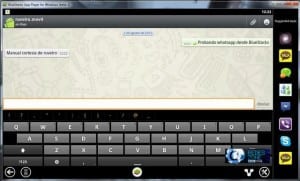
Saya mahu memuat turun whatsapp untuk komputer saya
Mari kita lihat ini adalah blog linux, jika ini hanya berfungsi di tingkap untuk anda menyiarkannya ?????
«DESDE LINUX"...
Bagaimana cara memuat turunnya jika ia bukan untuk linux
serius? Ia tidak digunakan untuk memuat turunnya di linux, seharusnya dapat memasangnya di linux dan mereka keluar dengan aliran slime yang untuk windows -.-
Saya faham bahawa mereka tidak mahu menjadi penghantu Windows, tetapi seperti yang mereka katakan blog ini adalah Linux, jika mereka ingin melakukannya tetapi untuk kedua-dua sistem operasi untuk wujud bersama